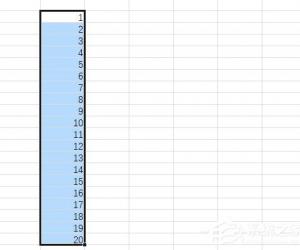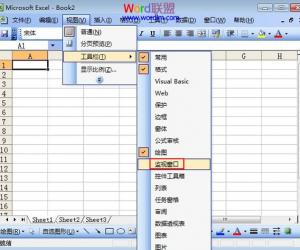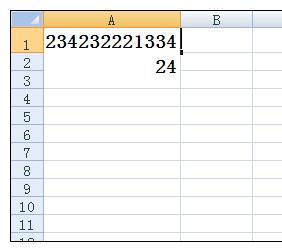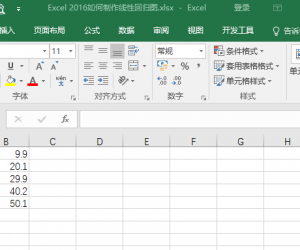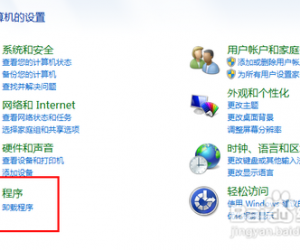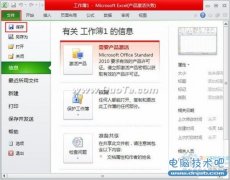怎样在EXCEL中设置图片为透明的 在Excel2003中如何给图片设置为透明效果
发布时间:2016-09-06 10:51:29作者:知识屋
怎样在EXCEL中设置图片为透明的 在Excel2003中如何给图片设置为透明效果。我们很多人一定都曾经使用过电脑中的excel表格的功能,因为作为最基础的电脑办公软件,我们在很多地方都需要用到。
有时我们在Excel中插入的图片有一个较大范围的背景色,如白色背景,这使得图片占据了较大的范围,可能遮挡住部分表格内容,如下图中的情况。

操作步骤
1 在Excel 2003中选择已插入的图片,会显示“图片”工具栏。如果“图片”工具栏未出现,可以单击菜单“视图→工具栏→图片”。
在Excel 2007中,选择图片时会在功能区中显示“格式”选项卡。
2 在图片工具栏中单击“设置透明色”按钮,即从右向左数的第二个按钮,鼠标在白色背景上单击一下。
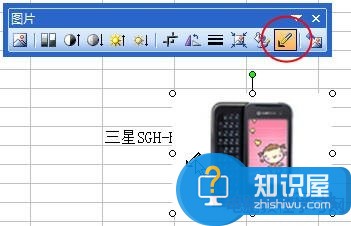
在Excel 2007中,在“格式”选项卡的“调整”组中,单击“重新着色”按钮右侧的下拉箭头,在弹出的菜单中选择“设置透明色”。
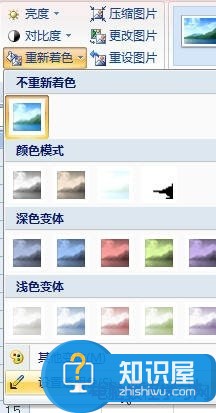
3 这时图片背景就变成透明了。

4 如果要恢复图片以前的背景,可以选择图片后在图片工具栏中单击“重设图片”按钮。
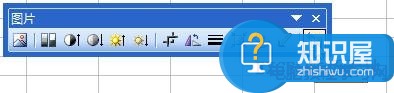
5 在Excel 2007中,在“格式”选项卡的“调整”组中,单击“重设图片”按钮即可。
对于我们遇到了这样的电脑问题的时候,我们就可以使用到上面介绍的解决方法进行处理,相信一定可以解决你们的难题。
知识阅读
软件推荐
更多 >-
1
 Excel输入身份证号 如何在Excel表格中输入身份证号
Excel输入身份证号 如何在Excel表格中输入身份证号2013-01-23
-
2
Excel表格的制作方法
-
3
Excel sumif函数的用法基础知识【实例分享】
-
4
Excel中如何冻结单元格?冻结单元格在哪里?
-
5
Excel表格中选择性粘贴的使用方法大全
-
6
利用Excel做上市公司财务报表分析系统
-
7
Excel2007表格中利用现有的控件生成条形码
-
8
Excel2003/2007如何中删除重复数据、重复行
-
9
Excel2010表格中制作工资条技巧
-
10
Excel表格的基本操作163招技巧